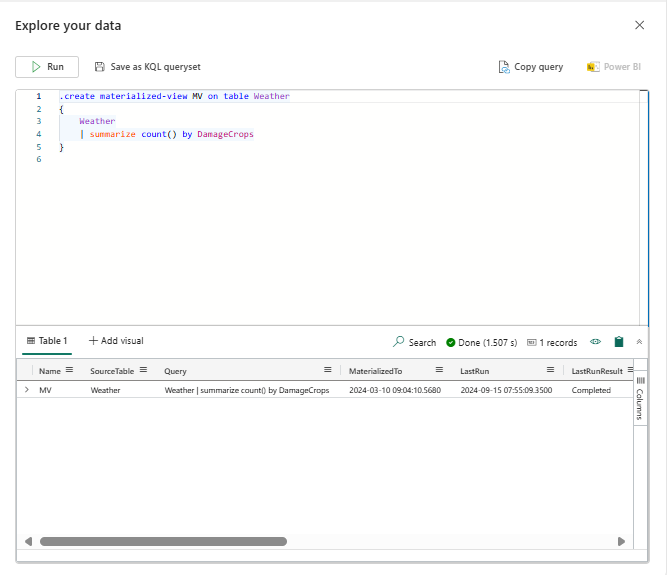Hinweis
Für den Zugriff auf diese Seite ist eine Autorisierung erforderlich. Sie können versuchen, sich anzumelden oder das Verzeichnis zu wechseln.
Für den Zugriff auf diese Seite ist eine Autorisierung erforderlich. Sie können versuchen, das Verzeichnis zu wechseln.
Eine materialisierte Ansicht ist eine Aggregationsabfrage über eine Quelltabelle oder eine andere materialisierte Ansicht. Sie stellt eine einzelne summarize-Anweisung dar. Es gibt zwei Arten von materialisierten Ansichten:
- Leere materialisierte Ansicht: Sie enthält Datensätze, die nach der Erstellung der Ansicht aufgenommen wurden. Eine solche Erstellung wird sofort zurückgegeben, wobei die Sicht sofort für die Abfrage verfügbar ist.
- Materialisierte Ansicht basierend auf vorhandenen Datensätzen in der Quelltabelle: Die Erstellung kann je nach Anzahl der Datensätze in der Quelltabelle eine lange Zeit dauern.
Weitere Informationen zu materialisierten Ansichten finden Sie unter Materialized view overview.
In diesem Artikel erfahren Sie, wie Sie mithilfe des Befehls .create materialized-view materialisierte Ansichten erstellen.
Weitere Informationen zum befehl .create materialized-view finden Sie unter .create materialized-view.
Voraussetzungen
- Ein Arbeitsbereich mit einer Microsoft Fabric-fähigen Kapazität
- Eine KQL-Datenbank mit Bearbeitungsberechtigungen
Materialisierte Ansicht
Navigieren Sie zu Ihrer KQL-Datenbank und wählen Sie +Neu>Materialisierte Sicht aus.
Der Befehl für die materialisierte Sicht wird im Fenster Erkunden Sie Ihre Daten aufgefüllt.
Geben Sie anstelle des Platzhaltertexts den Tabellennamen und die Abfrageanweisung Ihrer materialisierten Sicht ein, und wählen Sie dann Ausführen aus.
Materialisierte Sichten werden im Bereich Explorer unter Materialisierte Sichten angezeigt.

Anzeigen, Bearbeiten oder Löschen einer materialisierten Ansicht
Führen Sie die folgenden Schritte aus, um eine vorhandene materialisierte Ansicht anzuzeigen, zu bearbeiten oder zu löschen:
- Erweitern Sie im Explorer-Bereich den Abschnitt " Materialisierte Ansichten ", und klicken Sie auf die drei Punkte neben der gewünschten materialisierten Ansicht.
- Wählen Sie im Dropdownmenü eine der folgenden Optionen aus:
- Wenn Sie das materialisierte Ansichtsskript geändert haben, wählen Sie "Ausführen" aus, um die Änderungen anzuwenden.